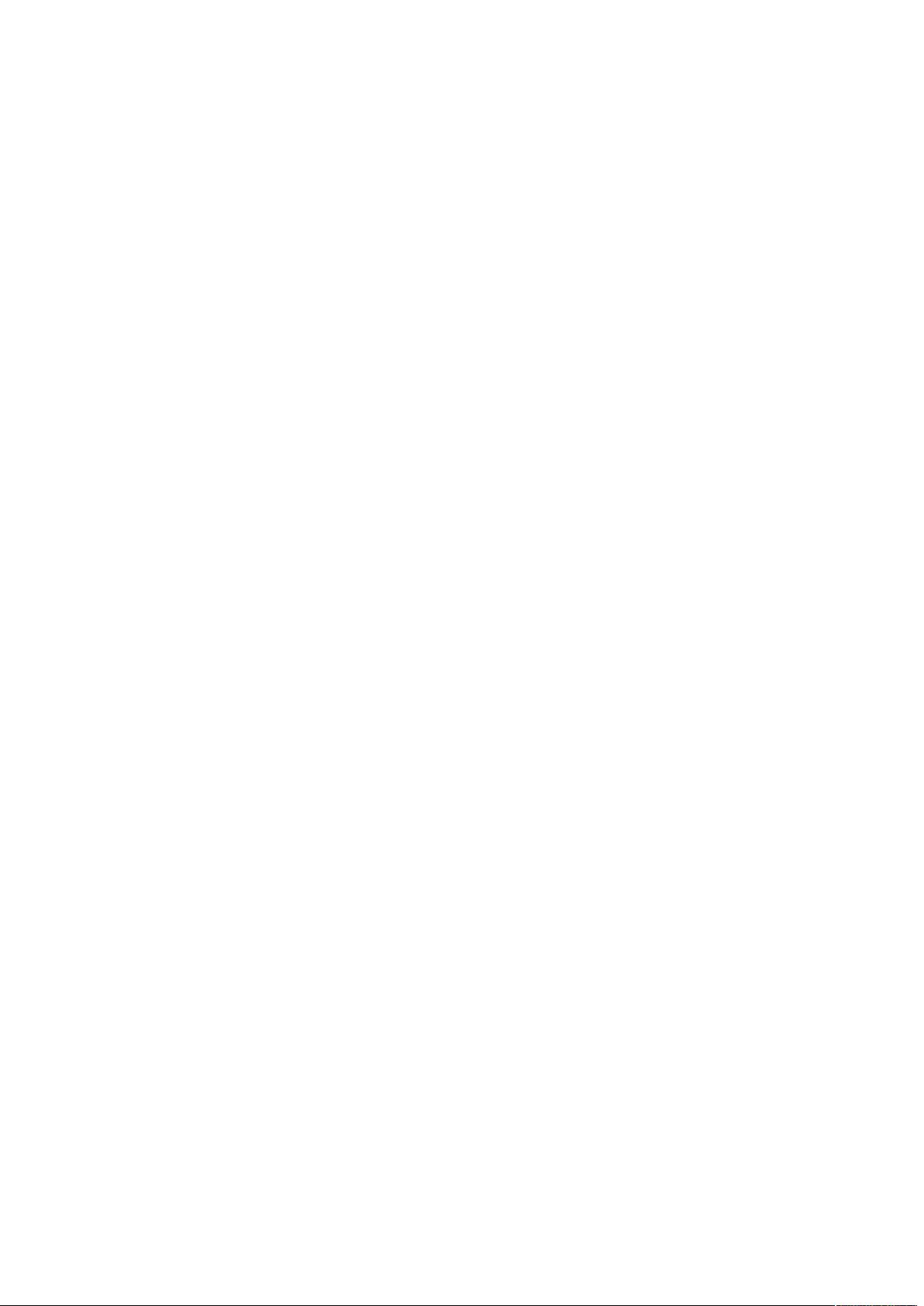在Visual Studio中配置OpenGL与GLUT的步骤
"OpenGL配置教程,适用于初学者在VC环境下搭建OpenGL开发环境"
在学习OpenGL三维图形绘制之前,首先需要配置好相应的开发环境。本文主要针对VC(Visual Studio)平台,介绍如何配置OpenGL环境,适合刚接触OpenGL的学者。配置过程主要包括选择编译环境、安装GLUT工具包以及创建OpenGL工程。
1. 选择编译环境
Visual Studio是Windows系统下广泛使用的集成开发环境,支持多种编程语言,包括C++,因此也支持OpenGL编程。在这里,我们选择Visual Studio 2005作为学习OpenGL的基础平台。虽然该版本较旧,但其配置过程与现代版本的Visual Studio大同小异,足以帮助初学者理解基本的配置步骤。
2. 安装GLUT工具包
GLUT(OpenGL Utility Toolkit)不是OpenGL的标准部分,但提供了许多便利的功能,比如窗口管理和基本的用户输入处理。对于初学者来说,它能简化创建和管理OpenGL窗口的复杂性。你可以通过以下链接下载GLUT的Windows版本:
- 官方链接:http://www.opengl.org/resources/libraries/glut/glutdlls37beta.zip
- 备用链接:http://upload.programfan.com/upfile/200607311626279.zip
安装GLUT的步骤如下:
a. 解压下载的文件,你会得到5个文件。
b. 找到`gl.h`头文件所在的路径,通常是Visual Studio的安装目录下的`VC\PlatformSDK\include\gl`文件夹,将解压得到的`glut.h`复制到该文件夹。
c. 将`glut.lib`和`glut32.lib`复制到静态函数库目录,即Visual Studio的`VC\lib`文件夹。
d. 将`glut.dll`和`glut32.dll`复制到操作系统的System32目录,通常位于`C:\Windows\System32`。
3. 建立OpenGL工程
在Visual Studio 2005中,创建一个新的OpenGL工程步骤如下:
a. 选择`File` -> `New` -> `Project`,然后选择`Win32 Console Application`。
b. 输入工程名称,确保选中`Empty Project`,然后点击`Finish`。
c. 在解决方案资源管理器中右键单击工程名,选择`Add` -> `New Item`,然后添加一个新的C源文件,命名为`OpenGL.c`。
4. 编写第一个OpenGL程序
一个简单的OpenGL程序通常从包含必要的头文件开始,例如`GL/glut.h`,然后定义一个或多个回调函数来处理渲染和用户输入。以下是一个简单的示例:
```c
#include <GL/glut.h>
void myDisplay() {
glClear(GL_COLOR_BUFFER_BIT); // 清除颜色缓冲区
glColor3f(1.0, 0.0, 0.0); // 设置颜色为红色
glBegin(GL_TRIANGLES); // 开始绘制三角形
glVertex2f(-0.5, -0.5);
glVertex2f(0.5, -0.5);
glVertex2f(0.0, 0.5);
glEnd(); // 结束绘制
glutSwapBuffers(); // 交换颜色缓冲区
}
int main(int argc, char argv) {
glutInit(&argc, argv); // 初始化GLUT
glutInitDisplayMode(GLUT_DOUBLE | GLUT_RGB); // 设置显示模式
glutInitWindowSize(300, 300); // 设置窗口大小
glutCreateWindow("OpenGL First Program"); // 创建窗口
glutDisplayFunc(myDisplay); // 注册显示回调函数
glutMainLoop(); // 进入主循环
return 0;
}
```
这个程序会创建一个窗口,显示一个红色的三角形。要成功编译并运行此程序,你需要确保已经按照前面的步骤正确安装了GLUT。
通过以上步骤,你就成功地在VC环境下配置好了OpenGL环境,可以开始你的OpenGL编程之旅了。随着学习的深入,你还可以探索更多高级特性,如顶点数组、纹理映射、着色器等,以创建更复杂的三维图形。
2019-03-14 上传
2019-04-21 上传
2018-05-12 上传
2022-09-23 上传
2017-09-30 上传
2014-08-03 上传
2011-12-19 上传
267 浏览量
2013-03-30 上传
huangwwu
- 粉丝: 53
- 资源: 5
最新资源
- crossword_collab
- python玛丽冒险的程序.rar
- SafeQueue:C++ 中的线程安全队列实现
- C++ Template 电子版 pdf
- IrisSkin4.dll.zip
- Visible-开源
- 店滴AI,AI数据的应用与挖掘,可以快速搭建基于人脸数据,软硬件交互场景业务的免费开源框架
- 房地产行业打工人必看:最新上海轨交房租金.rar
- 批量推送路由交换配置命令
- 2013年-2022年最新全国城市的PM2.5数据-博州.zip
- calendar:基于 Backbone.js 的单页日历
- 方向余弦矩阵到欧拉角:以“方向余弦矩阵”作为输入并输出欧拉角(对于ZYX序列)-matlab开发
- mrswitch:网站的代码库-内置Laravel 5.1
- ippicv-2020-lnx-intel64-20191018-general.tgz
- 振荡电路频率计算器 计算RC电路,LC电路频率.zip
- 基于vue、datav、Echart框架的大数据可视化模板,提供数据动态刷新渲染、屏幕适应内部图表自由替换Mixins注入等功能